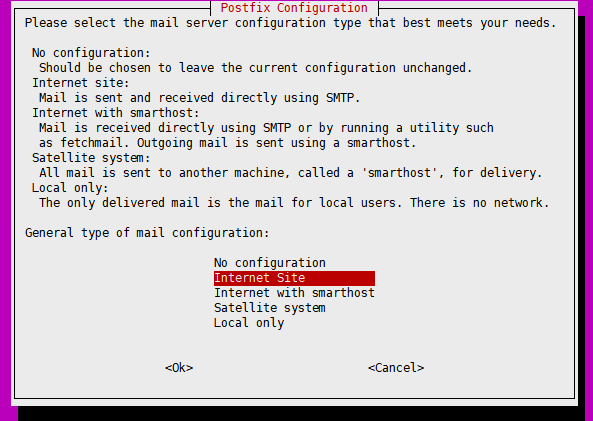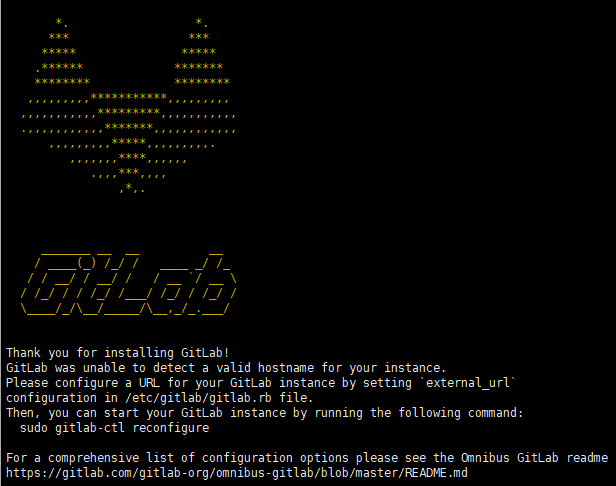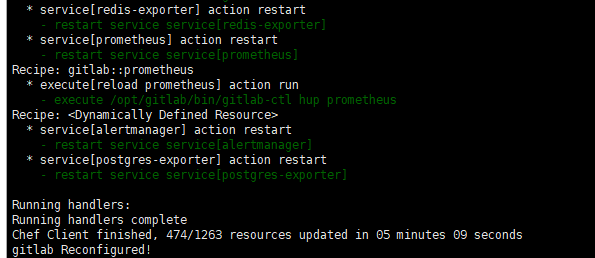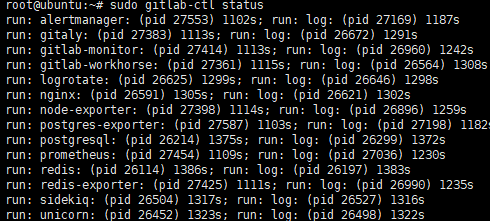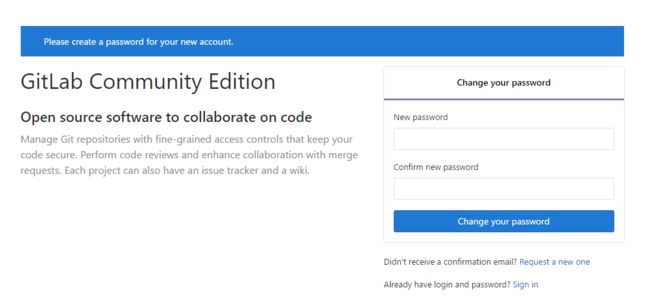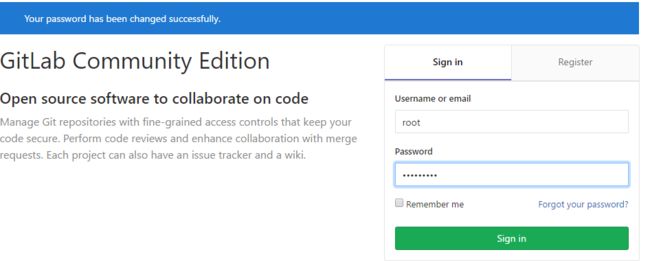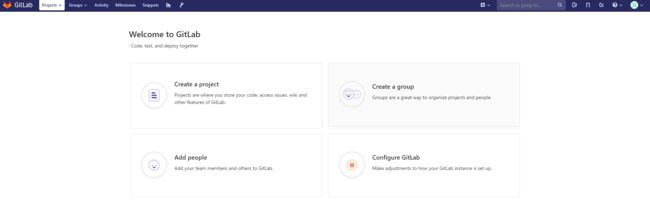Ubuntu 16.04 安装社区版Gitlab
这里选用Ubuntu16.04系统
安装Gig
sudo apt-get install git安装gitlab
因为gitlab官网在国外,即便配置apt,下载仍然慢。
本次介绍命令自动下载依赖包,也可以手动从清华源下载地址:https://mirrors.tuna.tsinghua.edu.cn/gitlab-ce/ubuntu/pool/xenial/main/g/gitlab-ce/
gitlab版本,ce表示社区开源版,se表示企业版
1,下载安装依赖包,运行如下命令
sudo apt-get install curl openssh-server ca-certificates postfix2,运行命令后,会出现一样邮件配置项,选择Interent site这项,然后一路回车键
3,利用清华大学的镜像https://mirror.tuna.tsinghua.edu.cn/help/gitlab-ce/来进行主程序的安装。
信任GitLab的GPG公钥:
curl https://packages.gitlab.com/gpg.key 2> /dev/null | sudo apt-key add - &>/dev/null4,切换到root用户下打开下面文件
vim /etc/apt/sources.list.d/gitlab-ce.list打开后,添加下面的信息:
deb https://mirrors.tuna.tsinghua.edu.cn/gitlab-ce/ubuntu xenial main
使用:wq!保存退出文件
改访问地址
sudo vim /etc/gitlab/gitlab.rb将external_url = 'http://git.example.com'修改为自己的域名地址,例如'http://172.90.12.34:5678'
5,安装gitlab-ce版本:这里注意,通过命令安装的版本,都是gitlab最新版本的。
sudo apt-get updatesudo apt-get install gitlab-ce出现上图内容,说明安装正确完成。
6,执行如下命令,初始化gitlab
sudo gitlab-ctl reconfiguregitlab的初始化完成。
7,开启sshd和postfix服务
service sshd startservice postfix start8,开启80端口,通过防火墙进行网络访问
sudo iptables -A INPUT -p tcp -m tcp --dport 80 -j ACCEPT9,检查gitlab是否正确安装且已经在运行输入如下命令
sudo gitlab-ctl status 10,出现如下内容,说明gitlab运行正常:
11,在浏览器中输入服务器ip地址+:80,便可访问gitlab页面
12,首次登陆需要设置root账户的密码
13.设置密码后,点击Change your passwd 进入登陆页面,登陆名为root,密码为上一步设置的密码,点击登陆即可。
到这里,你的gitlab已经可以访问使用了,如下图
卸载gitlab
a.)sudo gitlab-ctl uninstall
b.)sudo dpkg -r gitlab-ce
c.)sudo rpm -e gitlab-ce
d.)reboot //(重启)
其它部分gitlab命令
sudo gitlab-ctl stop // 停止
sudo gitlab-ctl start // 开启
sudo gitlab-ctl restart // 重启
sudo gitlab-ctl status // 查看状态
sudo gitlab-ctl reconfigure // 确认配置(修改配置后,必须执行)
sudo gitlab-ctl tail // 查看日志